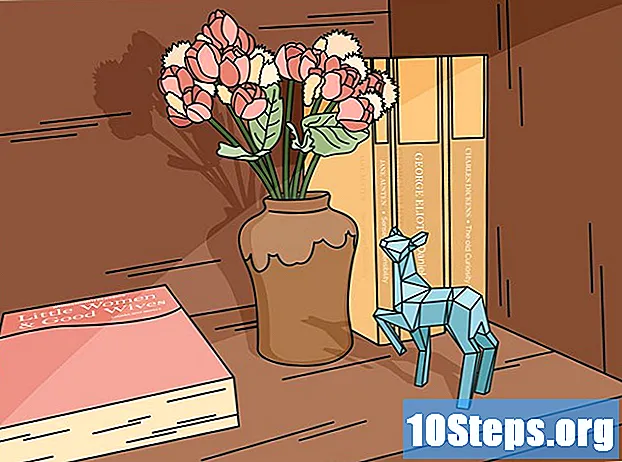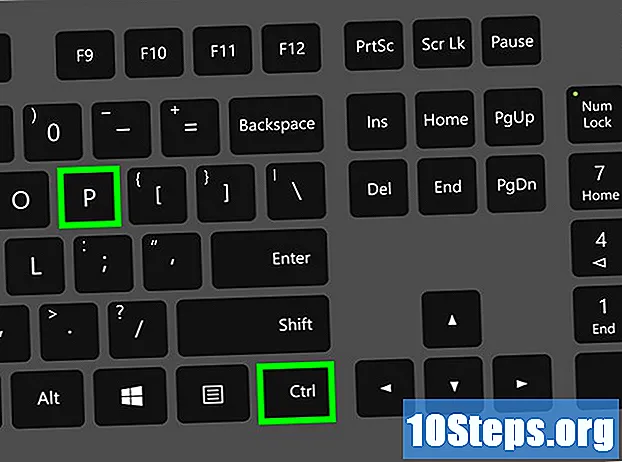著者:
Eugene Taylor
作成日:
14 Aug. 2021
更新日:
11 5月 2024

コンテンツ
デスクトップ版とモバイル版の両方でFacebookにYouTube動画へのリンクを投稿する方法については、こちらの記事をご覧ください。 Webサイトのリンクを投稿しても、Facebookのビデオは開かれず、ソーシャルネットワークに組み込む方法もありません。コンテンツを再生するには、ビデオをダウンロードしてファイルとしてアップロードする必要があります。
手順
方法1/3:デスクトップバージョン経由でリンクを投稿する
(アンドロイド)。 「共有」矢印は、右に曲がった矢印です。動画の上部にあります。

接する フェイスブック ポップアップウィンドウで。 Facebookアプリケーションがデバイスにインストールされている必要があります。- Facebookアイコンを見つけるには、iPhoneの右側に移動して[その他]をタップする必要がある場合があります。
- 求められたら、Facebookへの投稿をYouTubeに許可します。続行する前に、メール(または電話番号)でログインしてください。

投稿のテキストを入力します。 コメントを付けたり、ビデオの横に任意のタイプのテキストを挿入したりする場合は、投稿の上部にあるテキストボックスを探します。- 空白のままにすると、場所はビデオリンクで埋められます。

接する 公開する投稿の右上にあります。 ビデオリンクはFacebookで公開されます。他のユーザーには、リンクをクリックしてYouTubeで動画を開きます。
方法3/3:YouTubeビデオをFacebookにアップロードする
- この方法の制限を理解します。 Facebookに動画を投稿し、YouTubeにリダイレクトされずにサイト自体で再生するには、コンテンツをダウンロードしてFacebookにアップロードする必要があります。いくつかの欠点があります:
- モバイルデバイス(タブレットまたはスマートフォン)でこれを行う方法はありません。
- Facebookでホストされている場合、ビデオの品質は低下します。
- Facebookは最大1.75 GB、45分の動画のみを許可します。これより長いまたは長いファイルは受け入れられません。
- Facebookの投稿に名前を追加して、動画を投稿した人にクレジットを付与する必要があります。
を開く YouTube ブラウザで。
ビデオを検索します。 YouTubeページの上部にある検索バーをクリックして、名前を入力します。押す ↵入力.
結果ページのサムネイルをクリックしてビデオを選択します。
ビデオアドレスをコピーします。 ページのURLフィールド(上部)をクリックし、 Ctrl+Ç (Windows)または ⌘コマンド+Ç (マック)。
ウェブサイトを開く Convert2MP3. その中には、YouTubeリンクをダウンロードしてMP4に変換できるツールがあります。
ビデオアドレスを貼り付けます。 「ビデオリンクを挿入」の下のテキストボックスをクリックして押してください Ctrl+V (Windows)または ⌘コマンド+V (Mac)リンクが表示されます。
ファイルのビデオタイプを変更します。 テキストフィールドの右側にある「mp3」をクリックして、「mp4」に変更します。
品質を選択してください。 リンクのあるテキストフィールドの下のドロップダウンメニューで[MP4品質]をクリックし、目的の品質を選択します。デフォルトは「720p」です。
- ビデオ解像度よりも高い品質を選択する方法はありません。これはエラーになります。
クリックイン 変換する (変換)、テキストフィールドの右側にあるオレンジ色のボタン。 Convert2MP3は、ビデオを選択した形式にトランスコードします。
- エラーが表示された場合は、別の動画品質を選択して、もう一度[変換]をクリックしてください。
選択 ダウンロード、変換が終了した後、ビデオタイトルの下の緑色のボタン。 それはすぐにコンピューターにダウンロードされ始めます。
- これには数分かかる場合があります;しばらくお待ちください。ブラウザを閉じないでください。
を開く フェイスブック ブラウザで。 すでにログインしている場合は、ニュースフィードにリダイレクトされます。
- それ以外の場合は、メール(または電話)とパスワードを入力して、[サインイン]をクリックします。
クリックイン 写真/ビデオ. ボタンは緑色と灰色で、ステータス更新テキストフィールドの下にあります。 Windowsエクスプローラー(Windows)またはFinder(Mac)ウィンドウが開きます。
ダウンロードした動画を検索して選択します
- ブラウザーのダウンロードオプションをまだ調整していない場合、ビデオは左側のパネルの[ダウンロード]フォルダーにあります。
クリックイン 開いた ビデオを投稿に送信します。
投稿にテキストを追加します。 画面上部のテキストフィールドに、動画に付随するコメントを入力します。ここで、少なくとも投稿にクレジットを付与する必要があります(例:からのビデオ)。
選択する 公開する 動画をFacebookに送信します。 処理されるまでさらに数分待ちます。
- あなたと他のユーザーはあなたのプロフィールの「ビデオ」セクションに移動して「再生」ボタンをクリックすることでそれを見ることができます。
チップ
- リンクをコピーしてFacebookを開き、「何を考えていますか?」に貼り付けることで、YouTubeから直接リンクを投稿することもできます。タイムラインまたはニュースフィードの上部。
警告
- ソーシャルネットワークで共有される動画は、権利と責任の宣言の対象となります。